- 先下载好所需的各个软件包
VMWare Workstation 7.1,下载一个trial版
http://www.vmware.com/products/workstation/
VMWare WorkStation 7注册机
http://cid-f53bac5e04cdd4b7.office.live.com/self.aspx/Public/MacOS/vmware7keygen.rar
CPU-Z用于查看你的CPU是否支持VT-x,MMX,SSE等,要在虚拟机上安装Mac OS需要机器支持硬件虚拟化,并在BIOS设置上开启。
http://cid-f53bac5e04cdd4b7.office.live.com/self.aspx/Public/MacOS/cpu-z%5E_1.55-32bits-en.zip
Darwin300引导盘下载:
http://cid-f53bac5e04cdd4b7.office.live.com/self.aspx/Public/MacOS/darwin300.rar
RebelEFI引导盘下载:
http://cid-f53bac5e04cdd4b7.office.live.com/self.aspx/Public/MacOS/Rebel%20EFI.rar
下载Mac OS X 10.6 Leopard,迅雷下载,自己也可以到网上搜:
http://www.chinamac.com/download.php?a_k=XV8HDgYOABdXCVdEEwsdHwcVRAkbDFdSDhJLH1teDhpXDAkOCxdwZR55UFM8fmFvOT4FCBtXaWIPDkRudFQMRFUQV2lRUFtfUFdcHgBeXx4VDkZKUA9CPEcFDgAeQl4SQF8CBAcPBggIDQMFRVhCDVRZGgkBVRgAVk8LBh5cXgQ%3D&flag=1
-
安装VMWare Workstation,并用注册机注册,开始新建虚拟机
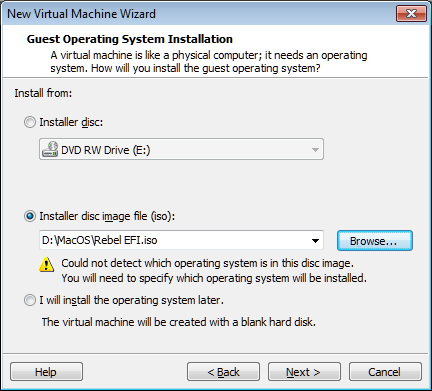
-
选择虚拟机类别,我们选择Other,版本选择FreeBSD 64-bit
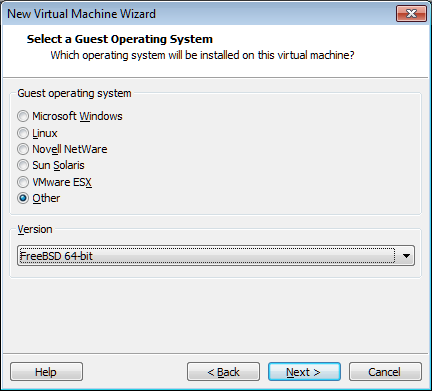
-
选择你虚拟机的存放位置,设置虚拟机硬盘大小,建议设置值为15G以上,然后定制虚拟机的硬件配置,为了便于安装建议把虚拟机内存设为1G以上,并把光盘驱动器改为SCSI,最后再所软驱删掉。

-
虚拟机安装完成后,不要马上启动虚拟机,我们还要调整下虚拟机的配置文件。
这一步非常重要,不然雪豹安装完后有时会自动重启,虚拟CPU会自动关闭(我也是在网上看到的,具体是否这样没有测过)
打开新建虚拟机的所在目录,用记事本或写字板打开以.vmx为扩展名的文件,到guestOS = 这行,把它后面双引号“”里的内容改为darwin10,改后即为:
guestOS = "darwin10"保存退出,OK了,虚拟机设置成功完成。
打开虚拟机后,点击“Options”,双击General,再看Version:那里,是不是多出了Mac OS X Server 10.6这一项?原来是没有的哦。好啦,现在就可以正常安装雪豹了!
如下图所示: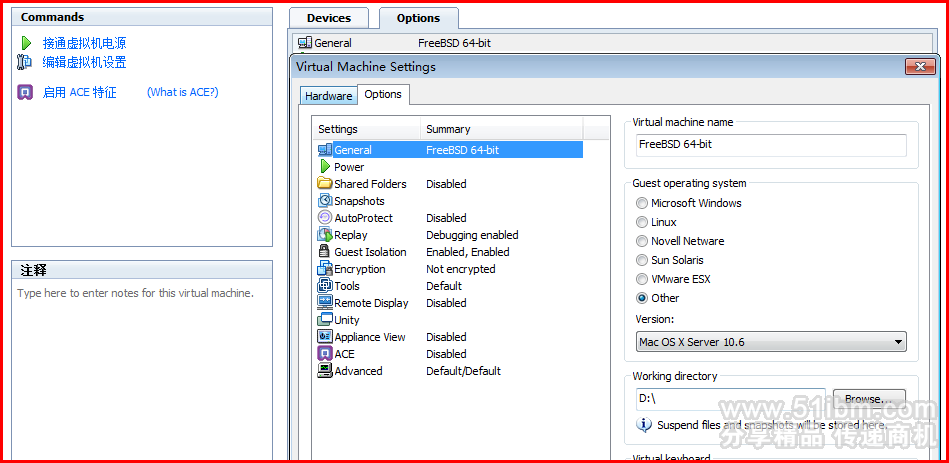
-
开始安装Mac OS到虚拟机里,最重要的就是引导,
A、这里我先用Rebel EFI.iso引导盘来安装,
B、安装及设定好系统后,再用darwin.iso来引导使用系统,而且它会自动进入的。
说明:当然使用Rebel EFI.iso也可以进行引导,但在使用过程中,明显感觉比darwin.iso引导的系统要慢。
C、接通虚拟机的电源,启动虚拟机,进入下图的界面,要求我们插入豹雪安装盘,我们先把虚拟机光驱中的Rebel EFI.iso弹出,装上豹雪安装盘。即可进入安装界面了。

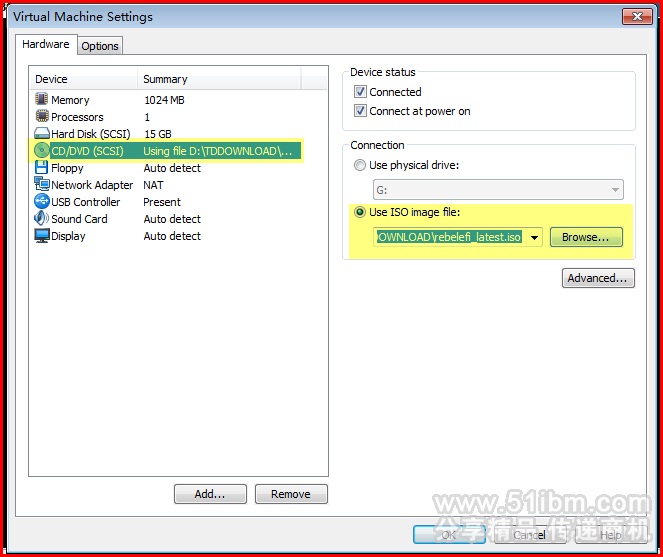
原帖:http://www.51ibm.com/thread-156504-1-1.html